Dell Latitude 5404 User Manual [da]
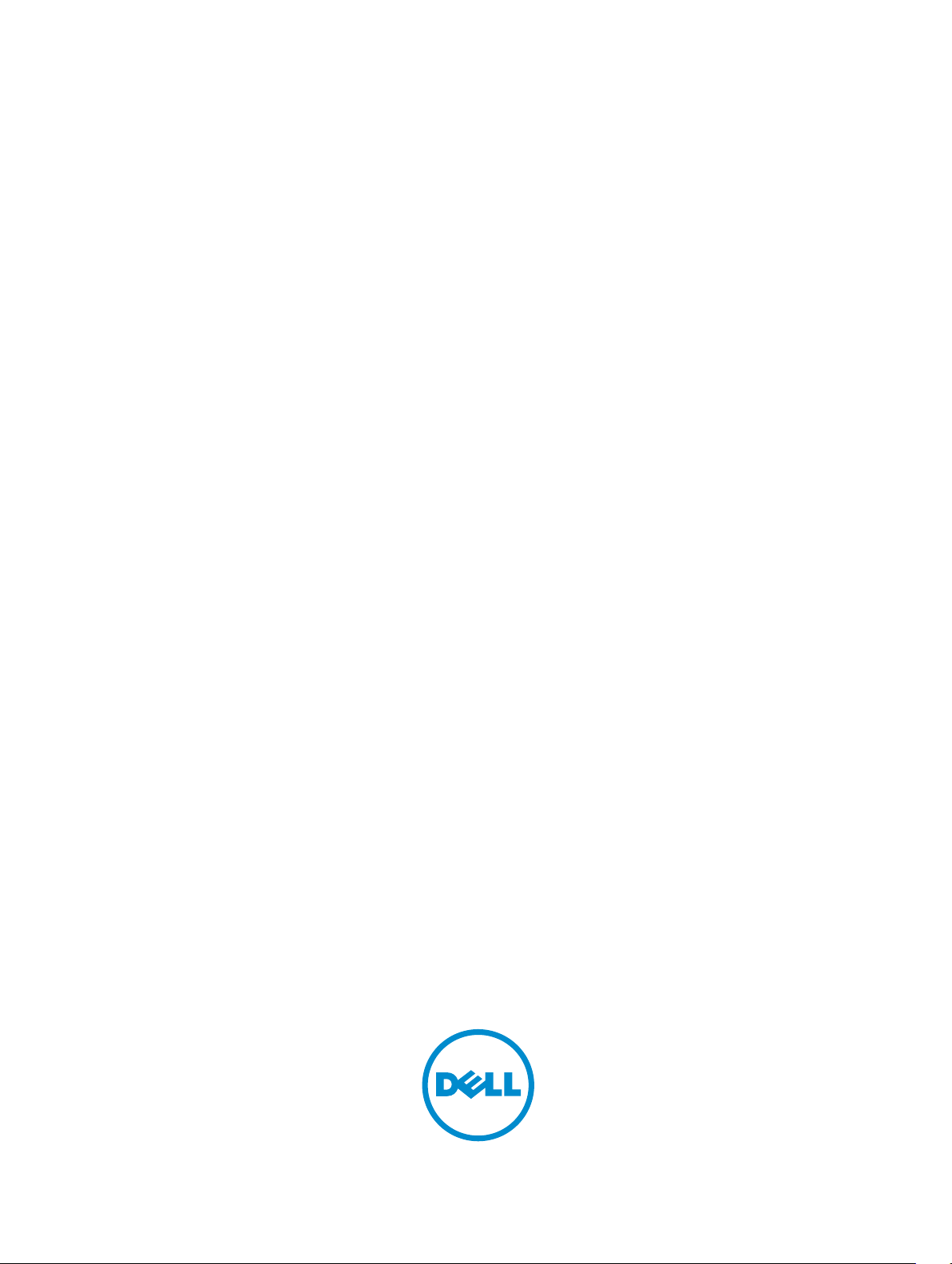
Dell Latitude 14 Rugged — 5404
Brugerhåndbog
Forordningsmodel: P46G
Forordningstype: P46G001
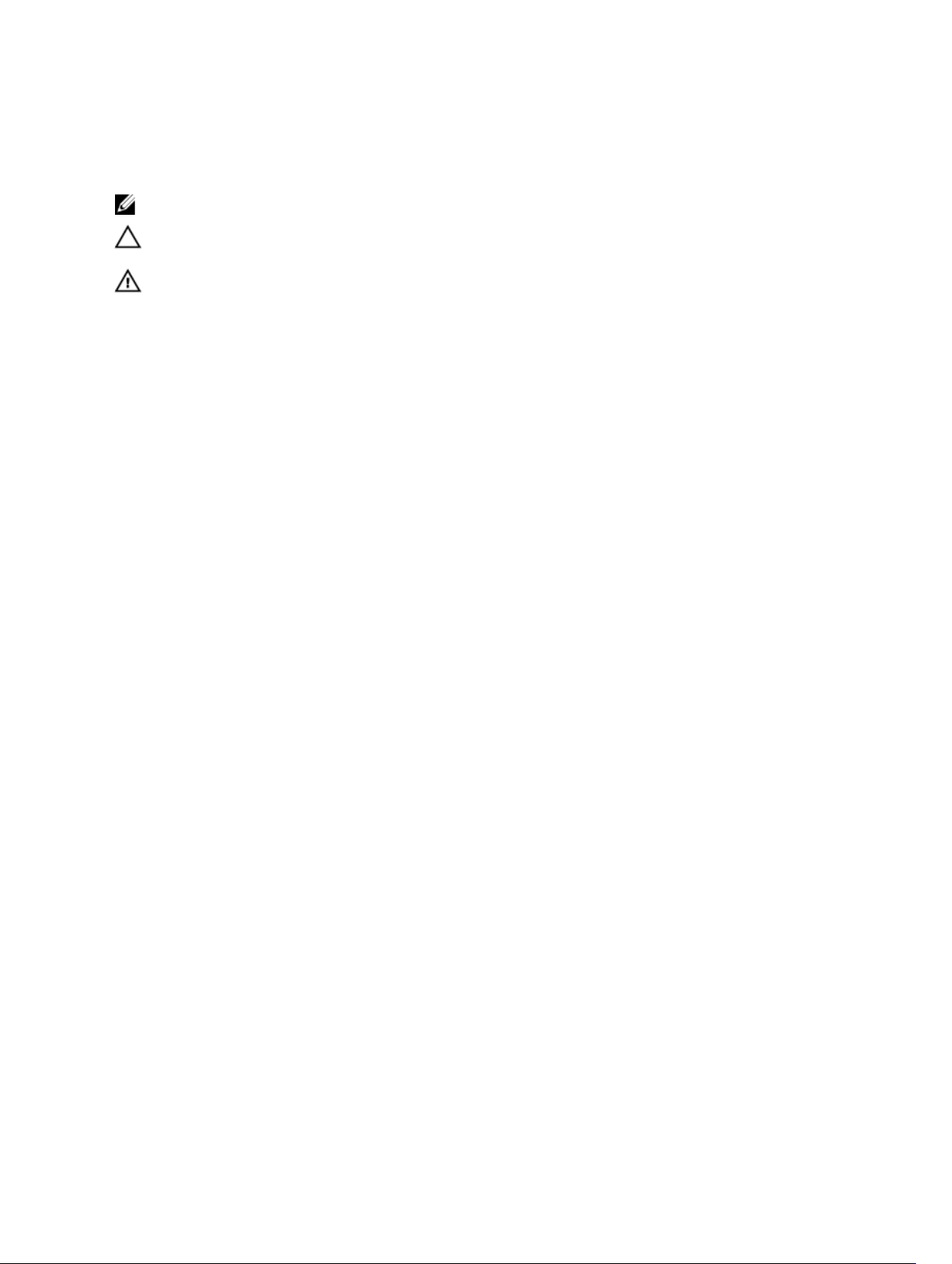
Bemærk, forsigtig og advarsel
BEMÆRK: BEMÆRK! angiver vigtige oplysninger om, hvordan du bruger computeren optimalt.
FORSIGTIG: FORSIGTIG angiver enten en mulig beskadigelse af hardware eller tab af data og
oplyser dig om, hvordan du kan undgå dette problem.
ADVARSEL: ADVARSEL! angiver risiko for tingskade, personskade eller død.
Copyright © 2015 Dell Inc. Alle rettigheder forbeholdes. Dette produkt er beskyttet af amerikansk og international
copyright og lovgivning om immateriel ejendom. Dell™ og Dell-logoet er varemærker tilhørende Dell Inc. i Amerikas
Forenede Stater og/eller andre jurisdiktioner. Alle andre mærker og navne nævnt heri, kan være varemærker for deres
respektive firmaer.
2014 -09
rev. A00
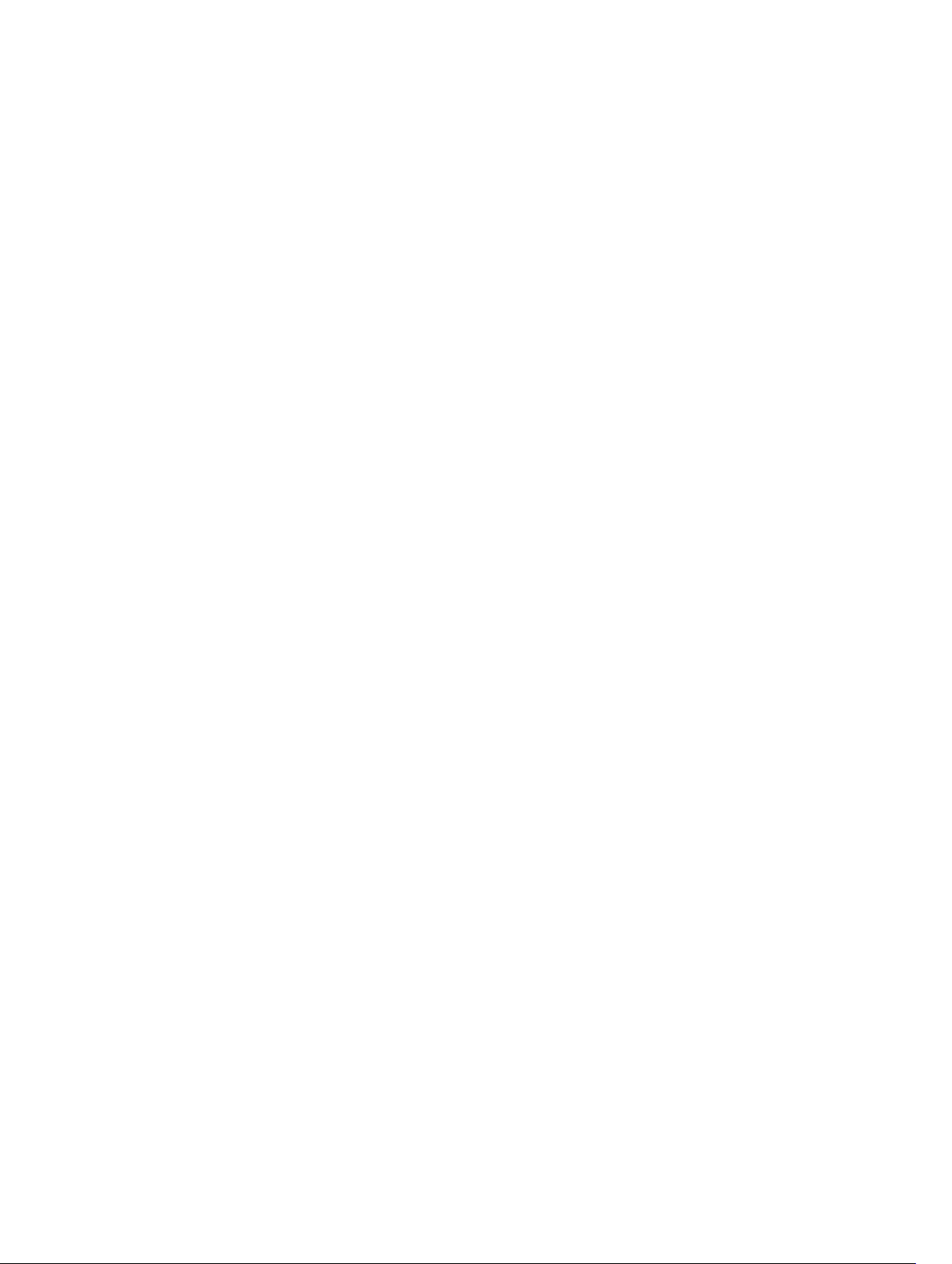
Indholdsfortegnelse
1 Sådan arbejder du med computeren.................................................................5
Før du udfører arbejde på computerens indvendige dele...................................................................5
Sådan slukker du computeren..............................................................................................................6
Efter du har udført arbejde på computerens indvendige dele............................................................ 7
2 Sådan fjernes og installeres komponenter...................................................... 8
Sådan fjernes batteriet...........................................................................................................................8
Sådan installeres batteriet..................................................................................................................... 8
Sådan fjernes harddisken...................................................................................................................... 8
Sådan installeres harddisken.................................................................................................................9
Sådan fjernes det optiske drev..............................................................................................................9
Sådan installeres det optiske drev.......................................................................................................10
Sådan fjernes det optiske drevs stik....................................................................................................10
Sådan installeres det optiske drevs stik.............................................................................................. 10
Sådan fjernes bunddækslet..................................................................................................................11
Sådan installeres bunddækslet............................................................................................................12
Sådan fjernes tastaturet.......................................................................................................................13
Sådan installeres tastaturet................................................................................................................. 14
Sådan fjernes hukommelsesmodulet................................................................................................. 14
Sådan installeres hukommelseskodulet............................................................................................. 14
Sådan fjernes dockingkortet............................................................................................................... 15
Sådan installeres dockingkortet.......................................................................................................... 15
Sådan fjernes GPU-kortet................................................................................................................... 16
Sådan installeres GPU-kortet..............................................................................................................16
Fjernelse af SIM-modulet.................................................................................................................... 17
Sådan installeres SIM-modulet............................................................................................................17
Sådan fjernes WLAN-kortet.................................................................................................................18
Sådan installeres WLAN-kortet........................................................................................................... 18
Sådan fjernes WWAN-kortet............................................................................................................... 18
Sådan installeres WWAN-kortet..........................................................................................................19
Sådan fjernes GPS-holderen...............................................................................................................19
Installation af GPS-holder...................................................................................................................20
Sådan fjernes kølelegemet................................................................................................................. 20
Sådan installeres kølelegemet.............................................................................................................21
Sådan fjernes systemblæseren............................................................................................................21
Sådan installeres systemblæseren......................................................................................................22
Sådan fjernes RF-holderen................................................................................................................. 22
Installation af RF-holder......................................................................................................................23
3
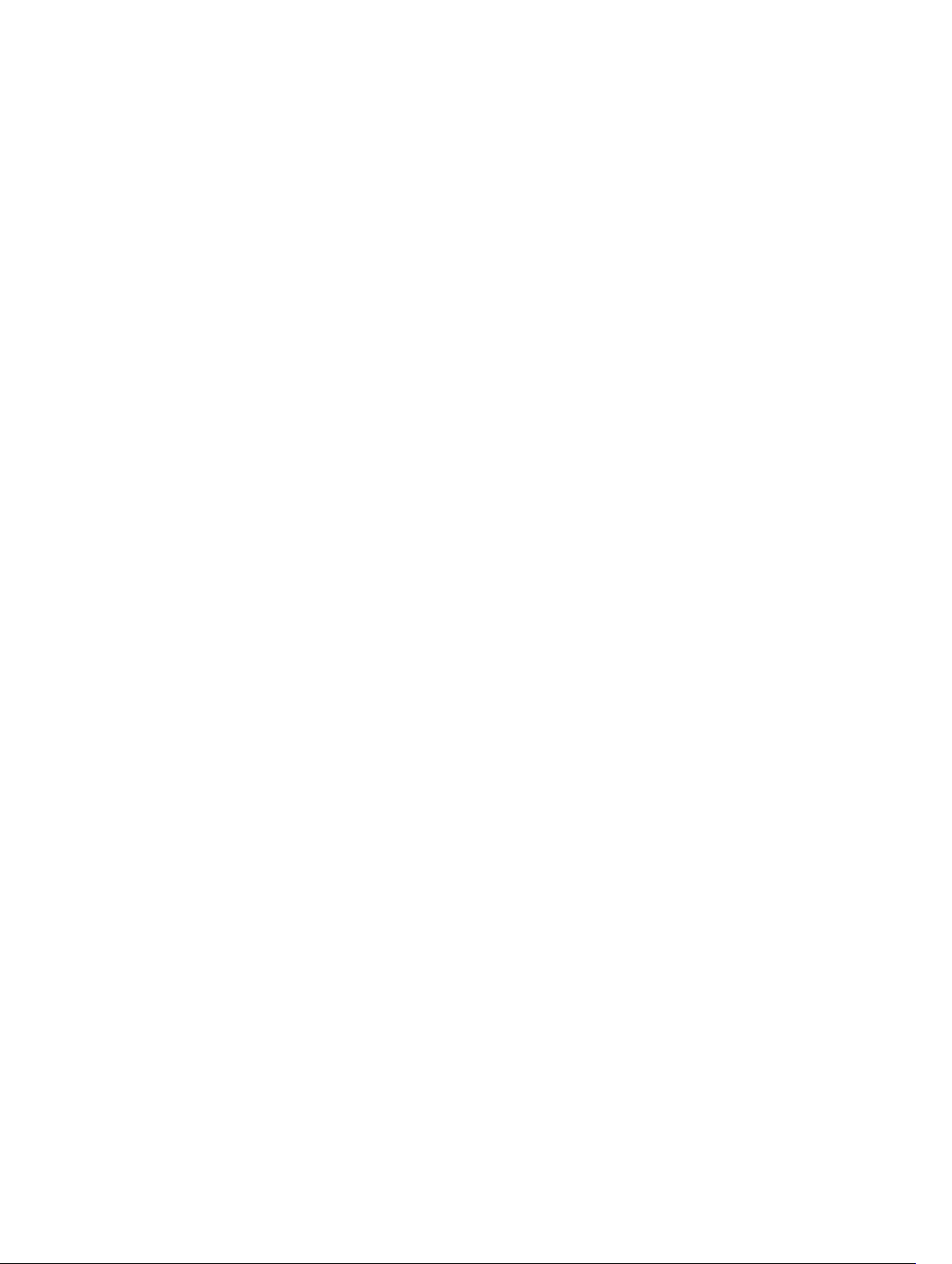
Sådan fjernes skærmmodulet.............................................................................................................23
Sådan installeres skærmmodulet........................................................................................................25
Sådan fjernes I/O-kortet..................................................................................................................... 25
Sådan installeres I/O-kortet................................................................................................................27
Sådan fjernes lagerstikket....................................................................................................................27
Installation af lagerstikket................................................................................................................... 28
Sådan fjernes SSD-beslaget................................................................................................................28
Sådan installeres SSD-beslaget.......................................................................................................... 29
Sådan fjernes USH-kortet................................................................................................................... 29
Sådan installeres USH-kortet..............................................................................................................30
Sådan fjernes driving-kortet............................................................................................................... 30
Sådan installeres driving-kortet..........................................................................................................30
Fjernelse af batteristikket.....................................................................................................................31
Installation af batteristikket................................................................................................................. 31
Sådan fjernes systemkortet.................................................................................................................32
Sådan installeres systemkortet........................................................................................................... 33
3 System Setup (Systeminstallation).................................................................. 34
Startrækkefølge................................................................................................................................... 34
Navigationstaster.................................................................................................................................34
Indstillinger i System Setup (Systeminstallationsmenuen).................................................................35
Sådan opdateres BIOS'en .................................................................................................................. 46
System and Setup Password (System- og installationsadgangskode)..............................................46
Sådan tildeles Systemadgangskode og installationsadgangskode..............................................47
Sådan slettes eller ændres en eksisterende System- og/eller installationsadgangskode..........48
4 Diagnosticering.................................................................................................. 49
ePSA (Enhanced Pre-Boot System Assessment)-diagnosticering....................................................49
Statusindikatorer for enhed................................................................................................................ 50
Indikatorer for batteristatus................................................................................................................ 50
5 Specifikationer.....................................................................................................51
6 Kontakt Dell.........................................................................................................56
4
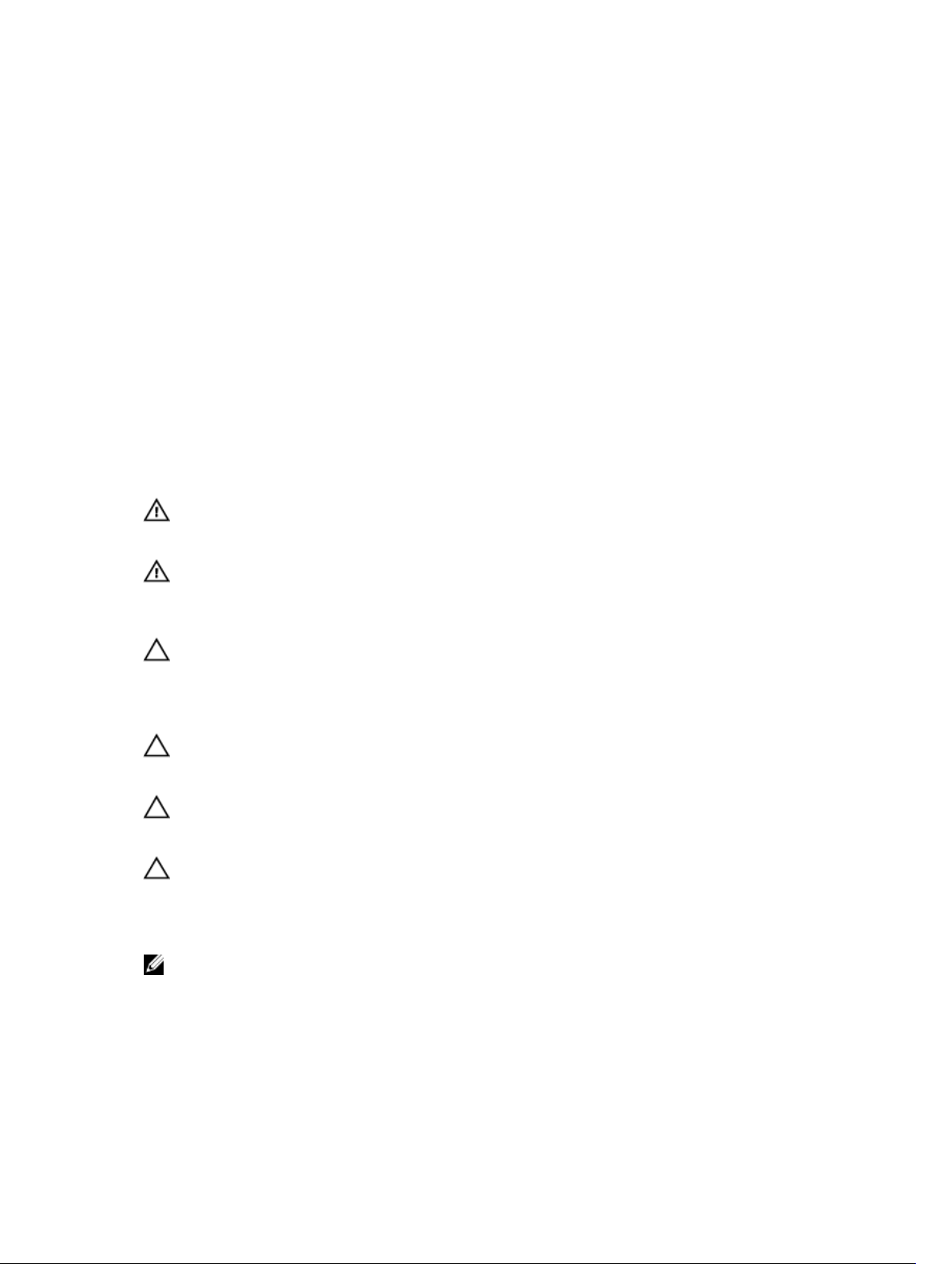
1
Sådan arbejder du med computeren
Før du udfører arbejde på computerens indvendige dele
Følg nedenstående sikkerhedsretningslinjer for at beskytte computeren mod potentielle skader og af
hensyn til din egen sikkerhed. Hvis intet andet er angivet bygger hver fremgangsmåde i dette dokument
på følgende forudsætninger:
• Du har læst sikkerhedsoplysningerne, som fulgte med computeren.
• En komponent kan genmonteres eller – hvis købt separat – installeres ved at udføre
fjernelsesproceduren i omvendt rækkefølge.
ADVARSEL: Frakobl alle strømkilder inden du tager computerdækslet eller paneler af. Når du er
færdig med at arbejde i computeren, genplacer alle dæksler, paneler og skruer, inden du tilslutter
strømkilden.
ADVARSEL: Før du udfører arbejde på computerens indvendige dele, skal du læse de
sikkerhedsoplysninger, der fulgte med computeren. Du kan finde yderligere oplysninger om best
practices for sikkerhed på webstedet Regulatory Compliance på
regulatory_compliance
FORSIGTIG: Mange reparationer kan kun udføres af en certificeret servicetekniker. Du bør kun
udføre fejlfinding og enkle reparationer, hvis de er godkendt i produktdokumentationen eller
som er anvist af vores online- eller telefonbaserede service- og supportteam. Skader, der skyldes
servicering, der ikke er godkendt af Dell, dækkes ikke af garantien. Læs og følg
sikkerhedsinstruktionerne, der blev leveret sammen med produktet.
FORSIGTIG: For at undgå elektrostatisk afladning bør du jorde dig selv ved hjælp af en
jordingsrem eller ved jævnligt at røre ved en umalet metaloverflade (f.eks. et stik på computerens
bagside).
FORSIGTIG: Komponenter og kort skal behandles forsigtigt. Rør ikke ved kortenes komponenter
eller kontaktområder. Hold et kort i kanterne eller i dets metalbeslag. Hold en komponent som
f.eks. en processor ved dens kanter og ikke ved dens ben.
FORSIGTIG: Når du frakobler et kabel, skal du tage fat i dets stik eller dets trækflig og ikke i selve
kablet. Nogle kabler har stik med låsetappe. Hvis du frakobler et sådant kabel, bør du trykke på
låsetappene, før du frakobler kablet. Når du trækker stik fra hinanden, skal du sikre at de flugter
for at undgå at bøje stikkets ben. Du bør også sikre dig, at begge stik sidder rigtigt og flugter med
hinanden, inden du sætter et kabel i.
BEMÆRK: Computerens og visse komponenters farve kan afvige fra, hvad der vist i dette dokument.
www.dell.com/
Inden du udfører arbejde på computerens indvendige dele, skal du benytte følgende fremgangsmåde for
at forebygge skader på computeren.
1. Sørg for, at arbejdsoverfladen er jævn og ren for at forhindre, at computerdækslet bliver ridset.
2. Sluk for din computer (se, Sådan slukkes computeren).
5
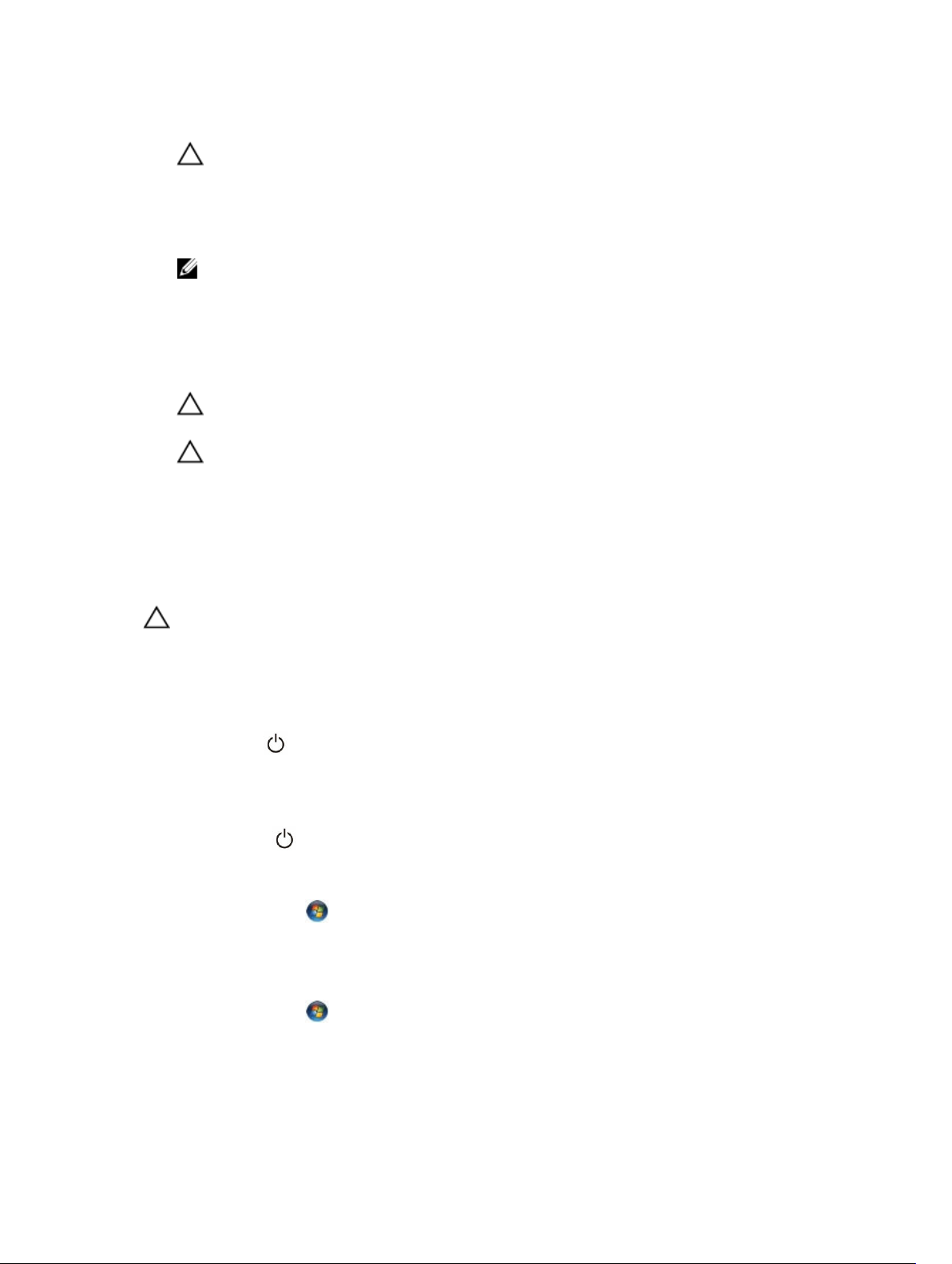
3. Hvis computeren er tilsluttet til en dockingenhed, skal du tage den ud af enheden.
FORSIGTIG: Frakobl, for at frakoble et netværkskabel, først kablet fra computeren, og frakobl
det derefter fra netværksenheden.
4. Frakobl alle netværkskabler fra computeren.
5. Tag stikkene til computeren og alle tilsluttede enheder ud af stikkontakterne.
6. Luk skærmen og vend computeren om på et fladt arbejdsunderlag.
BEMÆRK: For at undgå at beskadige bundkortet skal du fjerne det primære batteri, inden du
servicerer computeren.
7. Fjern det primære batteri.
8. Vend computeren om igen.
9. Åbn skærmen.
10. Tryk på tænd/sluk-knappen for at jorde bundkortet.
FORSIGTIG: For at sikre dig imod elektriske stød skal du altid tage computeren ud af
stikkontakten, før du åbner skærmen.
FORSIGTIG: Inden du rører ved noget inde i computeren, skal du jorde dig selv ved at røre en
umalet metaloverflade som f.eks. metallet på bagsiden af computeren. Fjern statisk
elektricitet, som kan beskadige de interne komponenter, ved røre ved en umalet overflade
løbende under arbejdet.
11. Fjern alle installerede ExpressCards eller chipkort fra deres stik.
Sådan slukker du computeren
FORSIGTIG: For at undgå datatab bør du gemme og lukke alle åbne filer og lukke alle åbne
programmer, inden du slukker computeren.
1. Sådan lukker du operativsystemet:
• I Windows 8 (berøringsaktiveret enhed):
1. Stryg ind fra skærmens højre kant, det åbner menuen Amuletter, vælg her Indstillinger.
2. Vælg og vælg derefter Luk computeren.
• Sådan anvendes en mus:
1. Peg på skærmens øverste hjørne og klik på Indstillinger.
2. Klik på og vælg Luk computeren.
• I Windows 7:
1. Klik på Start .
2. Klik på Luk computeren.
eller
1. Klik på Start .
6
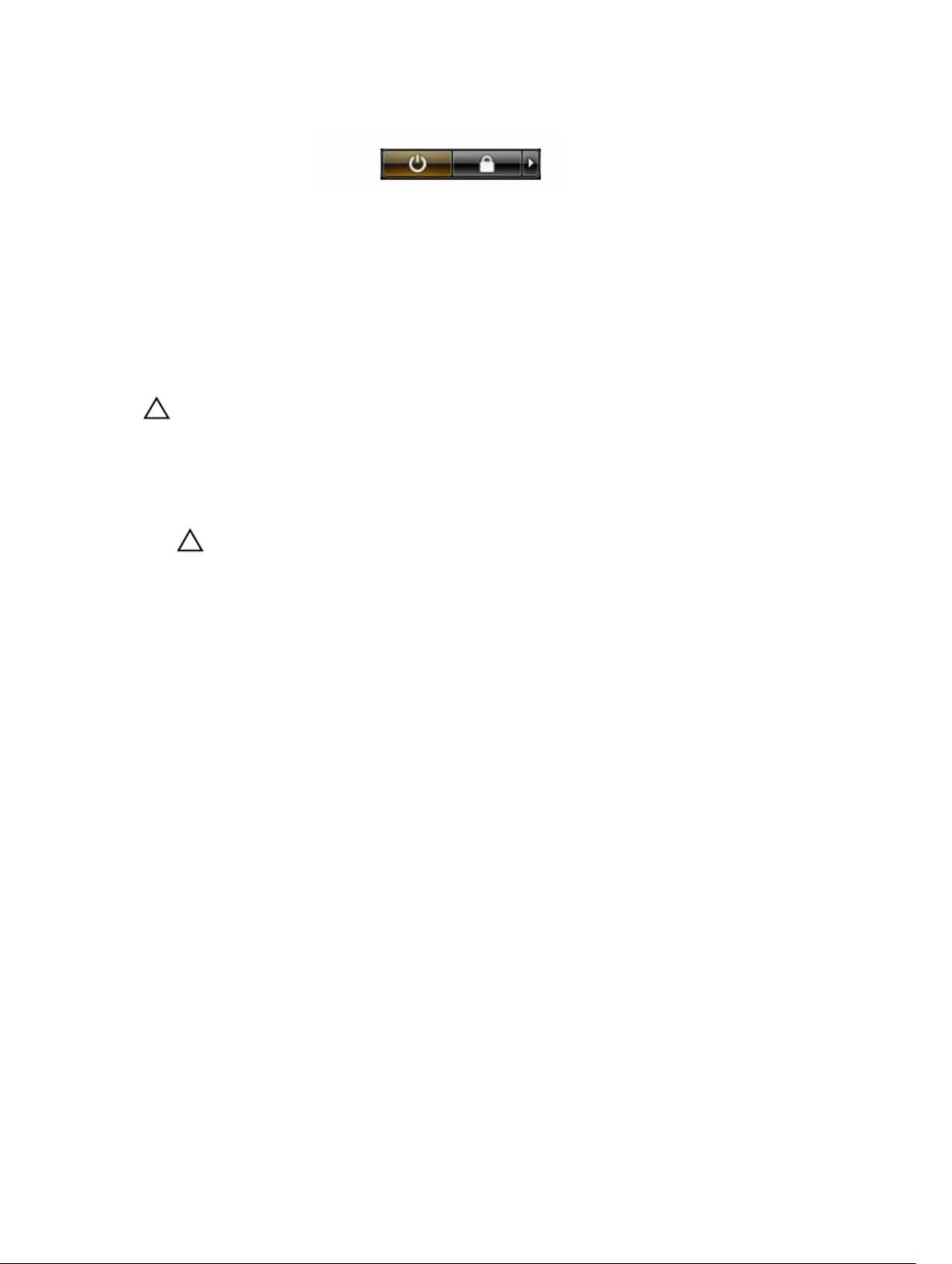
2. Klik på pilen i nederste højre hjørne i Startmenuen som vist nedenfor, og klik derefter på Luk
computeren .
2. Sørg for, at computeren og alle tilsluttede enheder er slukket. Hvis computeren og de tilsluttede
enheder ikke blev slukket automatisk, da du lukkede operativsystemet, skal du trykke på tænd/slukknappen i 6 sekunder for at slukke dem.
Efter du har udført arbejde på computerens indvendige dele
Når du har udført udskiftningsprocedurer, skal du sørge for at tilslutte eksterne enheder, kort, kabler osv.,
før du tænder computeren.
FORSIGTIG: For at undgå beskadigelse af computeren, må du kun bruge det batteri, der er
beregnet til denne specifikke Dell-computer. Anvend ikke batterier beregnet til andre Dellcomputere.
1. Tilslut alle eksterne enheder så som en portreplikator eller mediebase og genmonter alle kort, fx
ExpressCard.
2. Tilslut telefon- eller netværkskabler til computeren.
FORSIGTIG: For at tilslutte et netværkskabel skal du først sætte det i netværksenheden og
derefter sætte det i computeren.
3. Genmonter batteriet.
4. Tilslut computeren og alle tilsluttede enheder til deres stikkontakter.
5. Tænd computeren
7
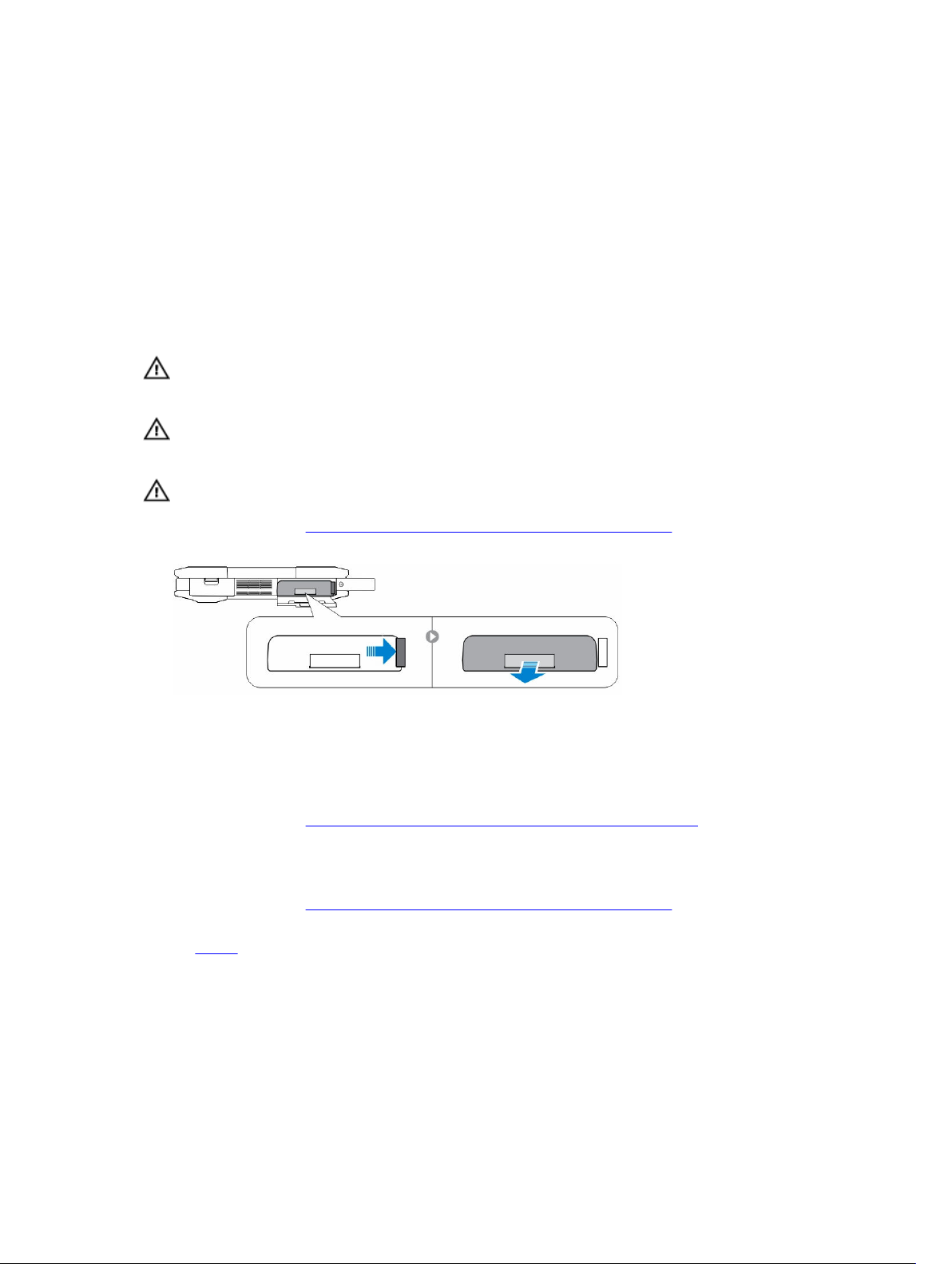
2
Sådan fjernes og installeres komponenter
Dette afsnit har detaljerede oplysninger om, hvordan computerens komponenter fjernes eller installeres.
Sådan fjernes batteriet
ADVARSEL: Bruges en forkert type batteri øger det risikoen for brand eller eksplosion. Udskift kun
batteriet med et originalt batteri købt hos Dell. Batteriet er designet til brug i din Dell-computer.
Brug aldrig et batteri fra en anden computer i din computer.
ADVARSEL: Før batteriet fjernes eller udskiftes, skal du slukke computeren, afbryde AC-adapteren
fra stikkontakten og computeren, afbryde modemmet fra vægstikket og computeren samt fjerne
alle andre eksterne kabler fra computeren.
ADVARSEL: Ikke til brug i farlige miljøer. Se installationsvejledningen.
1. Følg procedurerne i Før du udfører arbejde på computerens indvendige dele
2. Skub og hold batteriudløserknappen til højre mens der trækkes i plastikbatteritappen
Sådan installeres batteriet
1. Skub batteriet ind i dets stik, indtil det klikker på plads.
2. Tryk fast på døren indtil der lyder et klik og låsen aktiveres.
3. Følg procedurerne i Efter du har udført arbejde på computerens indvendige dele
Sådan fjernes harddisken
1. Følg procedurerne i Før du udfører arbejde på computerens indvendige dele
2. Fjern:
a. Batteri
3. Udfør følgende trin som vist på illustrationen:
a. Lås harddiskens tryklåsdør op [1].
b. Tryk den ned for at åbne den [2].
c. Skub og hold harddiskudløserknappen til venstre mens der trækkes i harddiskens plastiktap [3].
d. Fjern harddisken fra computeren [4].
8

Sådan installeres harddisken
1. Skub harddisken ind på dens plads i computeren.
2. Luk harddiskbåsens tryklåsdør.
3. Installer:
a. Batteri
4. Følg procedurerne i Efter du har udført arbejde på computerens indvendige dele
Sådan fjernes det optiske drev
1. Følg procedurerne i Før du udfører arbejde på computerens indvendige dele
2. Fjern:
a. Batteri
b. Harddisk
3. Udfør følgende trin som vist på illustrationen:
a. Fjern skruerne, der fastgør det optiske drev til computeren [1].
b. Fjern det optiske drev fra computeren [2].
9
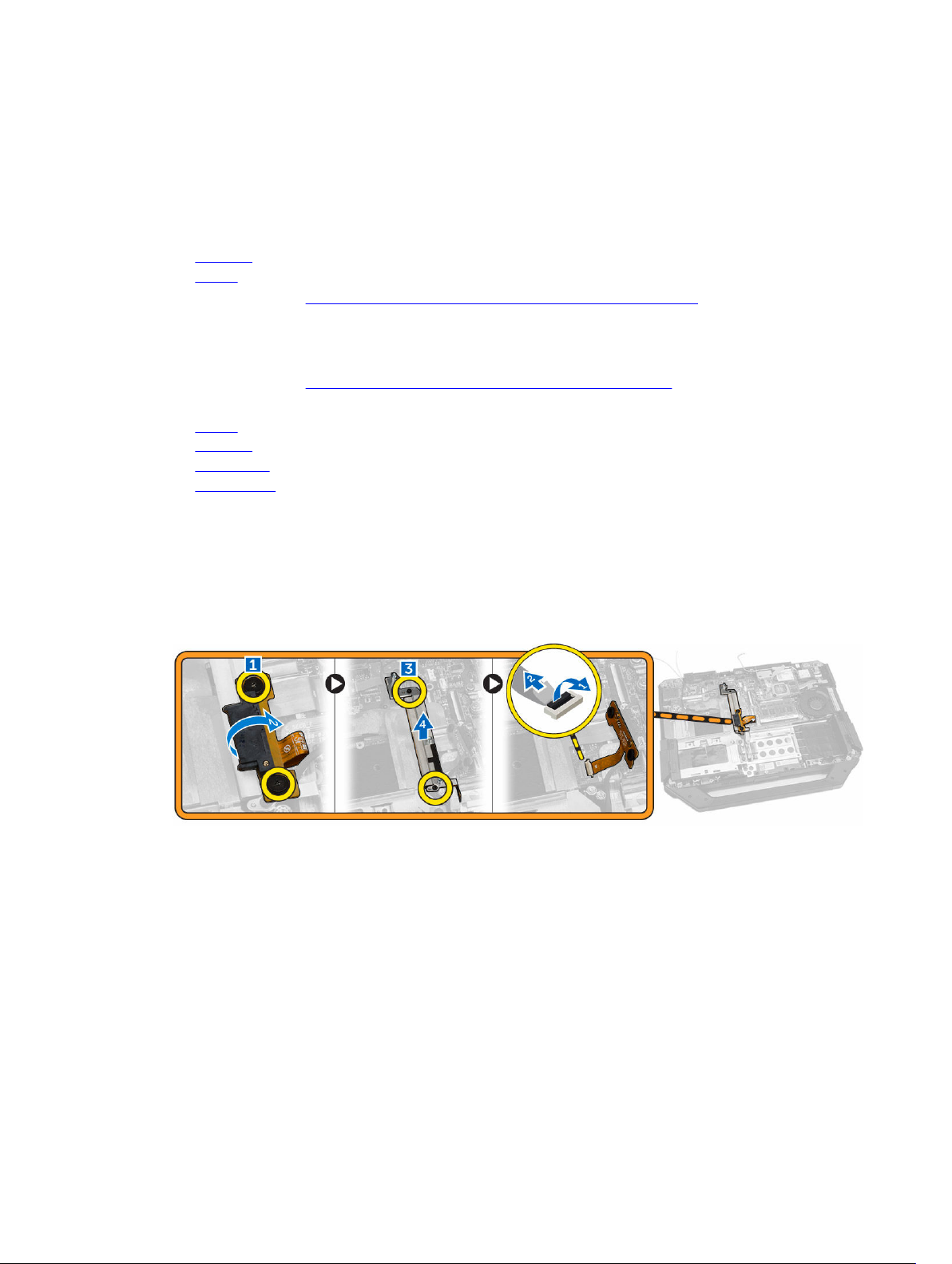
Sådan installeres det optiske drev
1. Anbring det optiske drev i computeren.
2. Spænd skruerne, der fastgør det optiske drev til computeren.
3. Installer:
a. Harddisk
b. Batteri
4. Følg procedurerne i Efter du har udført arbejde på computerens indvendige dele
Sådan fjernes det optiske drevs stik
1. Følg procedurerne i Før du udfører arbejde på computerens indvendige dele
2. Fjern:
a. Batteri
b. Harddisk
c. Optisk drev
d. Bunddæksel
3. Udfør følgende trin som vist på illustrationen:
a. Fjern skruerne, der fastgør det optiske drevs stik til computeren [1].
b. Løft stikket i en opadgående retning [2].
c. Fjern skruerne, der fastgør stikket til computeren [3].
d. Løft tappen i en opadgående retning [4].
e. Løft låsetappen [1].
f. Kobl det optiske drevs stikkabel fra systemkortet [2].
4. Fjern det optiske drevs stik fra computeren.
Sådan installeres det optiske drevs stik
1. Anbring det optiske drev i computeren.
2. Tilslut det optiske drevs stikkabel.
3. Tryk på låsetappen.
4. Spænd skruerne, der fastgør det optiske drev til computeren.
5. Vend det optiske drevs stik og sæt det på plads.
6. Spænd skruen, der fastgør det optiske drevs stik til computeren.
7. Installer:
10
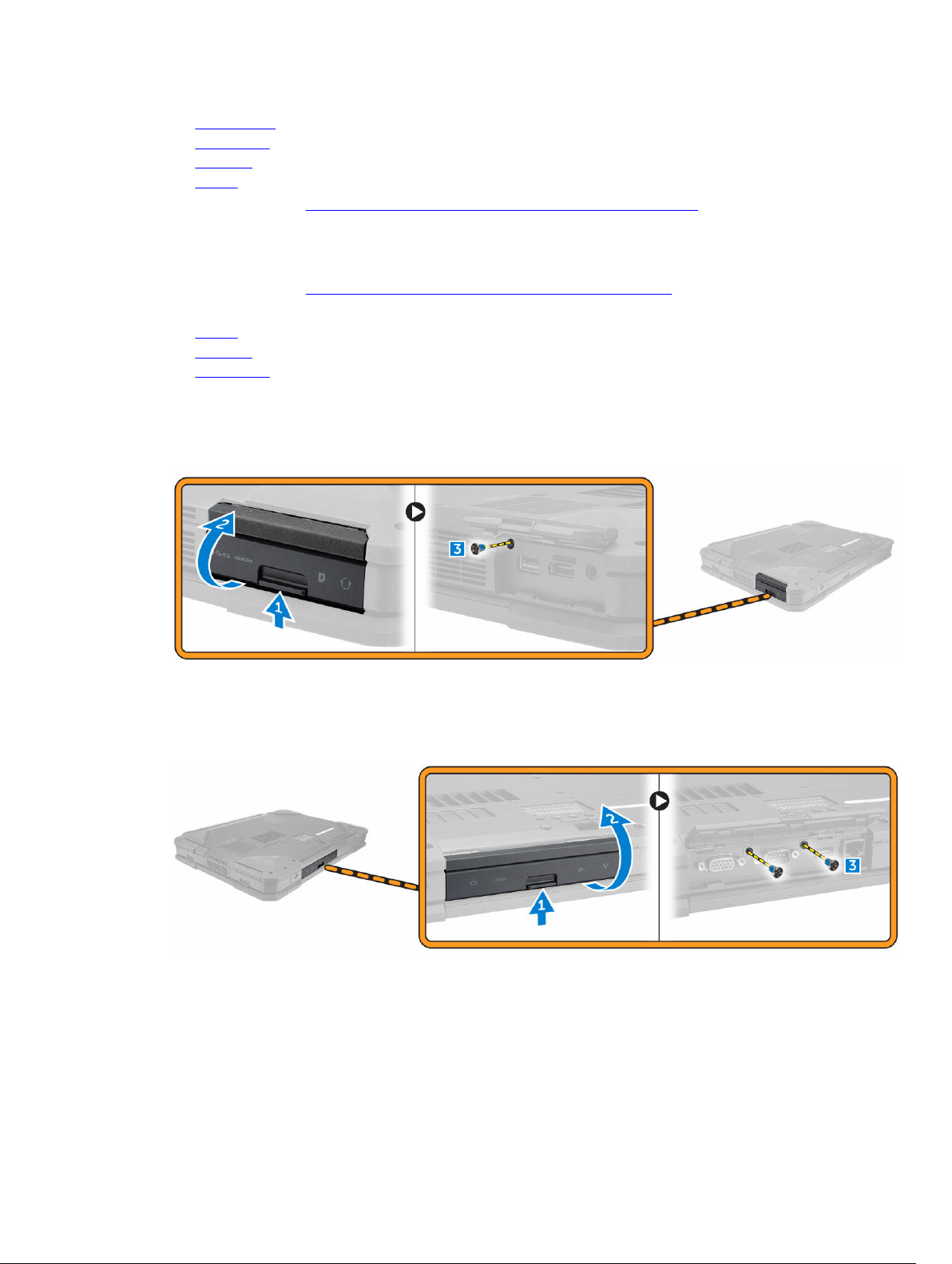
a. Bunddæksel
b. Optisk drev
c. Harddisk
d. Batteri
8. Følg procedurerne i Efter du har udført arbejde på computerens indvendige dele
Sådan fjernes bunddækslet
1. Følg procedurerne i Før du udfører arbejde på computerens indvendige dele
2. Fjern:
a. Batteri
b. Harddisk
c. Optisk drev
3. Udfør følgende trin som vist på illustrationen:
a. Lås I/O-tryklåsdøren op [1].
b. Løft tryklåsdøren opad for at åbne den [3].
c. Fjern skruen, der fastgør bunddækslet til computerchassiset [3].
4. Udfør følgende trin som vist på illustrationen:
a. Lås bagdørslåsen op [1].
b. Løft bagdøren i opret position for at åbne den [2].
c. Fjern skruerne, der fastgør bunddækslet til computerchassiset [3].
5. Udfør følgende trin som vist på illustrationen:
a. Lås HDMI-tryklåsdøren op [1].
b. Løft tryklåsdøren opad [2].
c. Fjern skruen, der fastgør bunddækslet til computerchassiset [3].
11
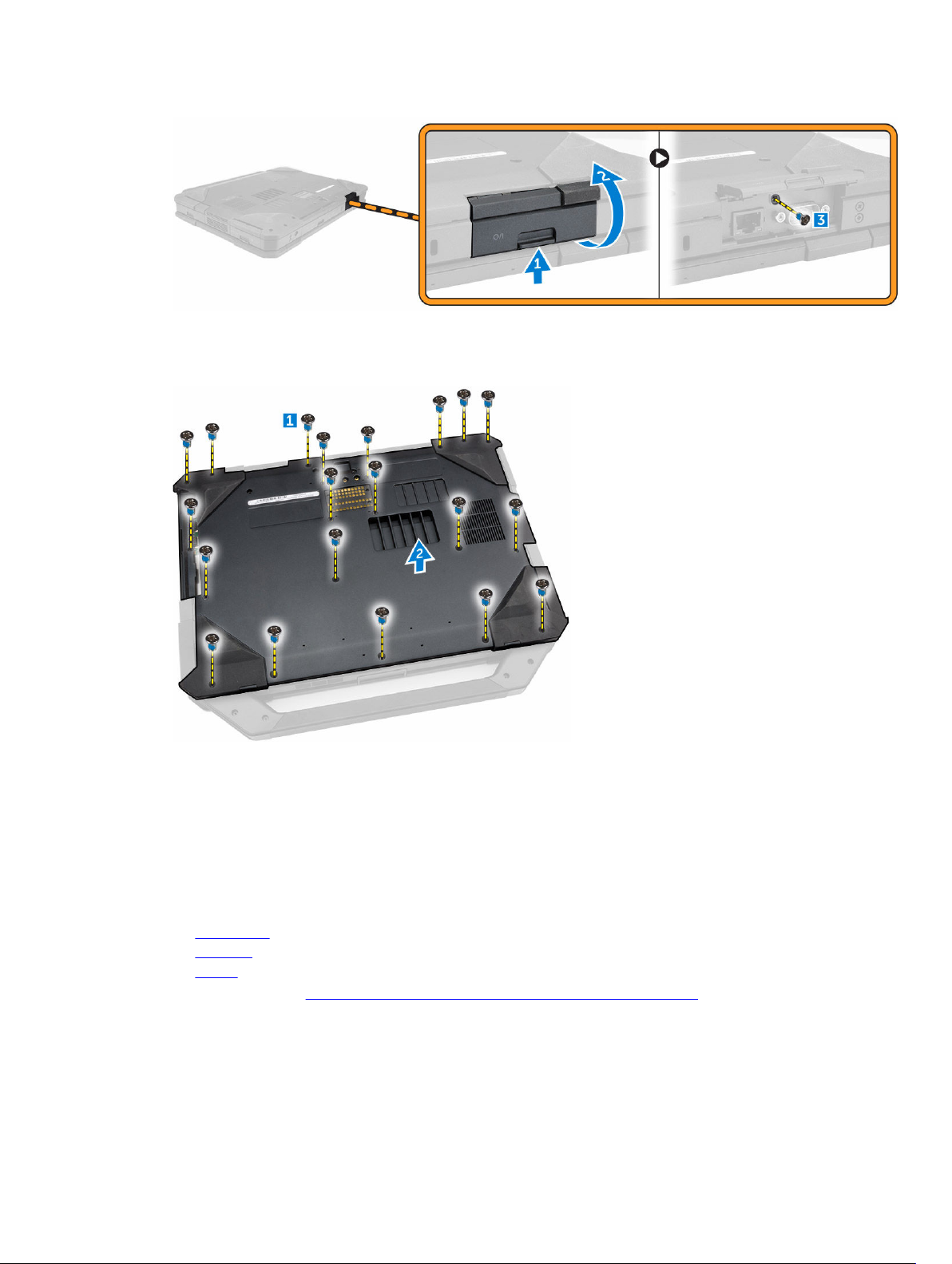
6. Udfør følgende trin som vist på illustrationen:
a. Fjern skruerne, der fastgør bunddækslet [1].
b. Løft bunddækslet op for at fjerne det fra computerchassiset [2].
Sådan installeres bunddækslet
1. Spænd skruerne, der fastgør I/O, bagdør og HDMI til computerchassiset.
2. Tryk fast på døren indtil der lyder et klik og låsen aktiveres.
3. Placer bunddækslet på computerbasen.
4. Spænd skruerne, der fastgør bunddækslet til computerchassiset.
5. Installer:
a. Optisk drev
b. Harddisk
c. Batteri
6. Følg procedurerne i Efter du har udført arbejde på computerens indvendige dele
12

Sådan fjernes tastaturet
1. Følg procedurerne i Før du udfører arbejde på computerens indvendige dele
2. Fjern:
a. Batteri
3. Udfør følgende trin som vist på illustrationen:
a. Fjern skruerne, der fastgør tastaturet til computerchassiset [1].
b. Lirk langs kanterne og vend tastaturet om [2].
4. Udfør følgende trin som vist på illustrationen:
a. Fjern skruerne, der fastgør tastaturdøren [1].
b. Løft låsetappen [2].
c. Frakobl tastaturkablerne fra systemkortet [3].
5. Løft og fjern tastaturet fra computerchassiset.
13

Sådan installeres tastaturet
1. Tilslut tastaturkablerne til deres stik på tastaturcontrollerkortet.
2. Anbring tastaturdøren over dets slot i computerchassiset.
3. Genmonter og spænd skruerne, der fastgør tastaturdøren til computerchassiset.
4. Juster tastaturet ind i dets åbning på computeren.
5. Stram skruerne for at fastgøre tastaturet til computeren.
6. Installer:
a. Batteri
7. Følg procedurerne i Efter du har udført arbejde på computerens indvendige dele
Sådan fjernes hukommelsesmodulet
1. Følg procedurerne i Før du udfører arbejde på computerens indvendige dele
2. Fjern:
a. Batteri
b. Harddisk
c. Optisk drev
d. Bunddæksel
3. Lirk fastgørelsesklemmerne væk fra hukommelsesmodulet, indtil det springer op
4. Fjern hukommelsesmodulet fra dets stik på systemkortet.
Sådan installeres hukommelseskodulet
1. Indsæt hukommelsesmodulet i hukommelsessoklen.
2. Tryk hukommelsesmodulet ned, indtil det klikker på plads.
3. Installer:
a. Bunddæksel
b. Optisk drev
c. Harddisk
d. Batteri
4. Følg procedurerne i Efter du har udført arbejde på computerens indvendige dele
14
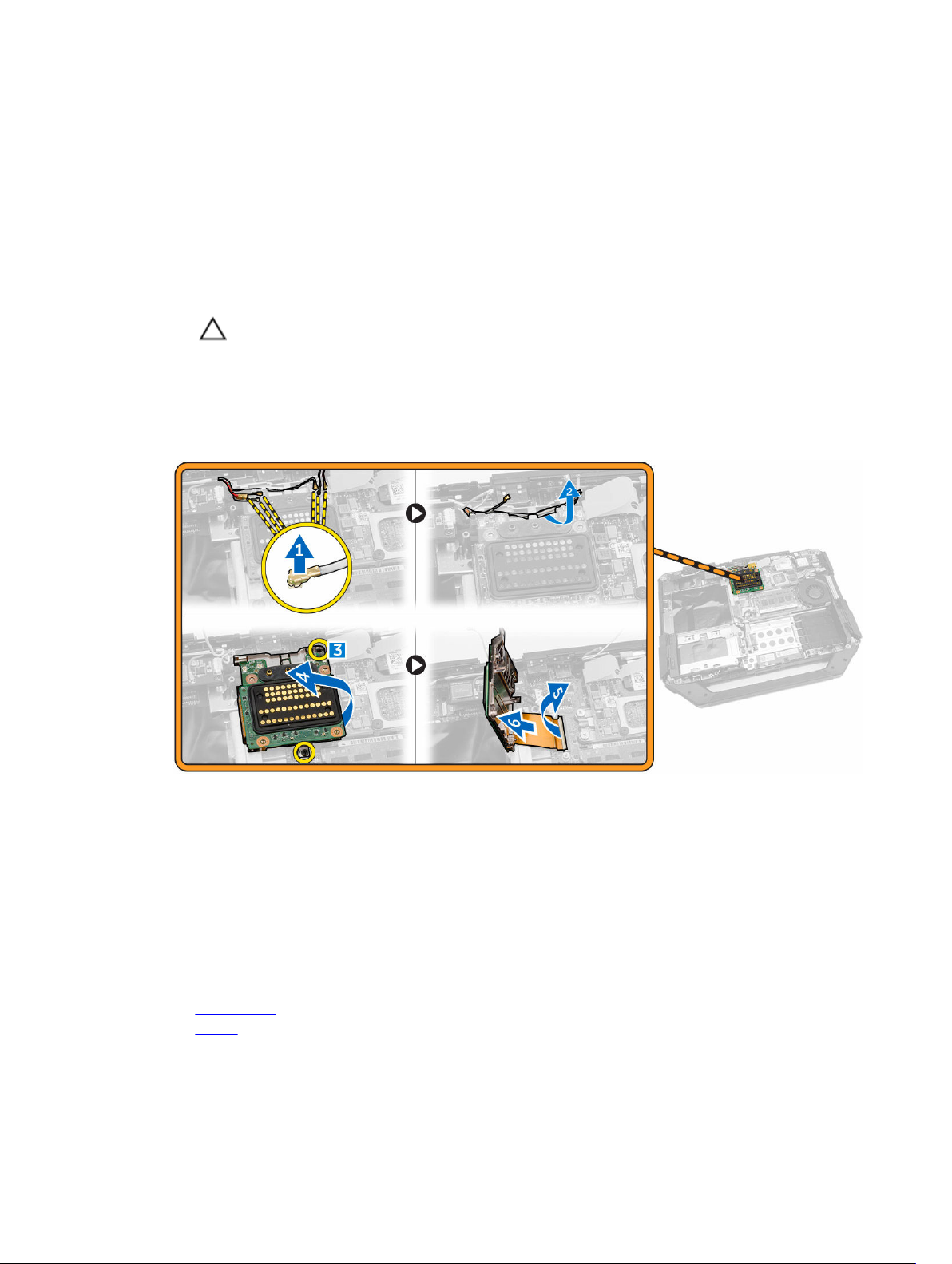
Sådan fjernes dockingkortet
1. Følg procedurerne i Før du udfører arbejde på computerens indvendige dele
2. Fjern:
a. Batteri
b. Bunddæksel
3. Udfør følgende trin som vist på illustrationen:
a. Frakobl antennekablerne fra dockingkortet [1].
FORSIGTIG: Udvis forsigtighed ved frakobling af antennekablerne. Ukorrekt fjernelse kan
resultere i beskadigelse/brud på antennekablerne.
b. Frigør antennekablerne [2].
c. Fjern skruerne, der fastgør dockingkortet [3].
d. Vend dockingkortet om [4].
e. Løft frigørelsestappen [5].
f. Kobl dockingkortets stikkabel fra systemkortet [6].
4. Løft og fjern dockingkortet fra computerchassiset.
Sådan installeres dockingkortet
1. Tilslut dockingkortets stikkabel til systemkortet.
2. Vend dockingkortet og sæt det i dets slot.
3. Spænd skruerne for at fastgøre dockingkortet.
4. Fremfør antennekablerne.
5. Tilslut antennekablerne til dockingkortet.
6. Installer:
a. Bunddæksel
b. Batteri
7. Følg procedurerne i Efter du har udført arbejde på computerens indvendige dele
15

Sådan fjernes GPU-kortet
1. Følg procedurerne i Før du udfører arbejde på computerens indvendige dele
2. Fjern:
a. Batteri
b. Harddisk
c. Optisk drev
d. Bunddæksel
e. Dockingkort
3. Udfør følgende trin som vist på illustrationen:
a. Fjern de skruer, der fastgør GPU-soklen til computeren [1].
b. Løft GPU-soklen af kortet [2].
c. Fjern skruerne, der fastgør træktappen til GPU-kortet [3].
d. Løft GPU-kortet op og væk fra computeren [4].
Sådan installeres GPU-kortet
1. Anbring GPU-kortet i computeren.
2. Spænd skruerne, der fastgør træktappen til GPU-kortet.
3. Anbring GPU-soklen på kortet.
4. Spænd skruerne for at fastgøre soklen til computeren.
5. Installer:
a. Dockingkort
b. Bunddæksel
c. Optisk drev
d. Harddisk
e. Batteri
6. Følg procedurerne i Efter du har udført arbejde på computerens indvendige dele
16
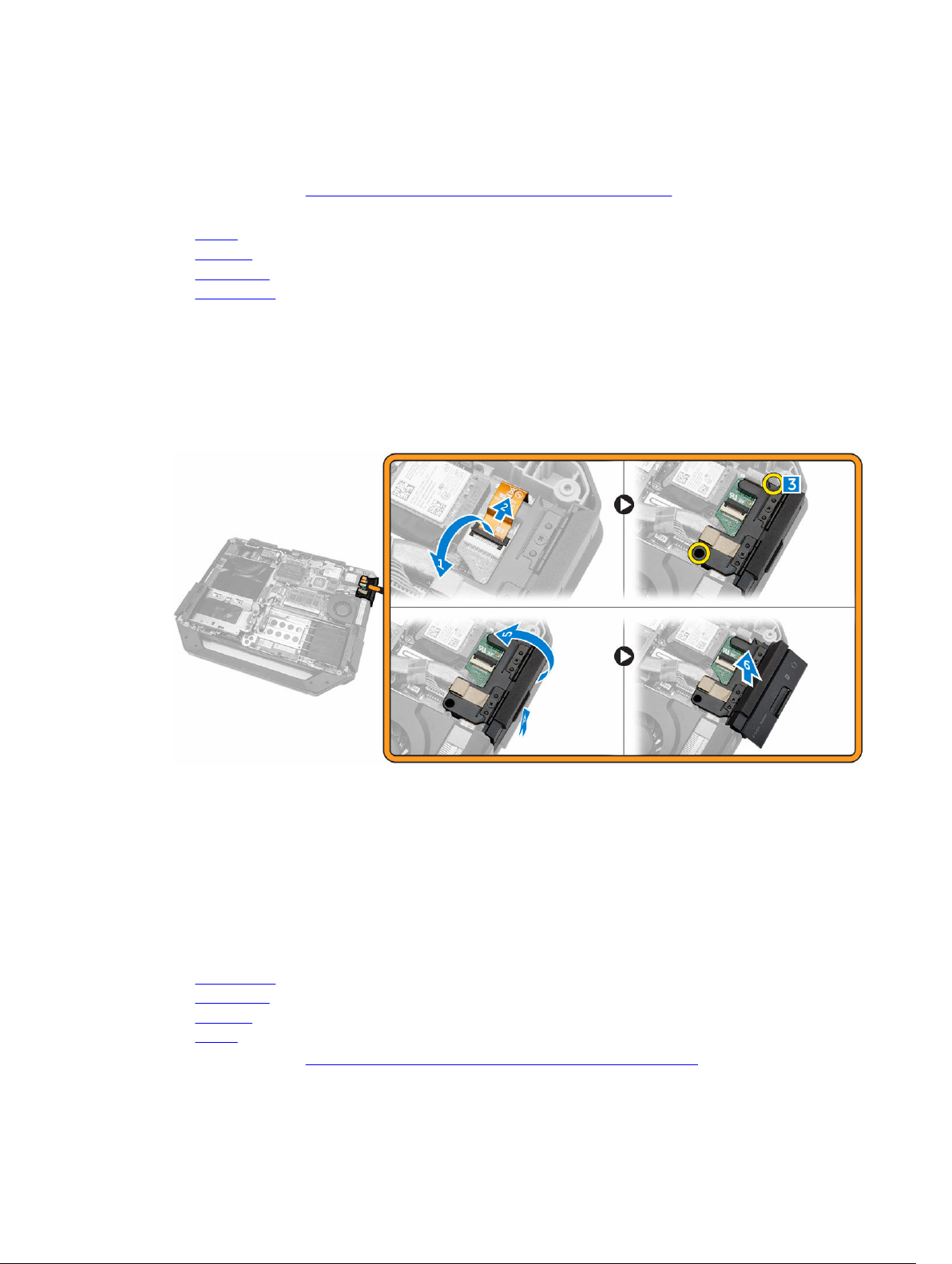
Fjernelse af SIM-modulet
1. Følg procedurerne i Før du udfører arbejde på computerens indvendige dele
2. Fjern:
a. Batteri
b. Harddisk
c. Optisk drev
d. Bunddæksel
3. Udfør følgende trin som vist på illustrationen:
a. Løft låsetappen [1].
b. Frakobl kablet [2].
c. Fjern de skruer, der fastgør SIM-modulet til computeren [3].
d. Tryk på SIM-modulet [4].
e. Løft modulet opad [5].
f. Fjern SIM-modulet fra computeren [6].
Sådan installeres SIM-modulet
1. Skub SIM-modulet ind på dets plads i computeren.
2. Luk SIM-modulbåsens tryklåsdør.
3. Spænd skruerne for at fastgøre modulet til computeren.
4. Tilslut kablet.
5. Tryk på låsetappen.
6. Installer:
a. Bunddæksel
b. Optisk drev
c. Harddisk
d. Batteri
7. Følg procedurerne i Efter du har udført arbejde på computerens indvendige dele
17
